Hướng dẫn tạo bộ cài đặt Windows từ điện thoại
Nội dung bài viết
Không còn cần đến đĩa DVD cài đặt như trước nữa, việc cài lại Windows trở nên thuận tiện và nhanh chóng nhờ những công cụ hỗ trợ hiện đại. Với chiếc điện thoại Android, bạn có thể dễ dàng tạo bộ cài Windows ngay trên tay mà không mất nhiều thời gian.

Biến chiếc điện thoại Android của bạn thành công cụ cài đặt Windows đầy hiệu quả chỉ với vài bước đơn giản. Hãy cùng khám phá cách thực hiện ngay bây giờ!
Hướng dẫn tạo bộ cài đặt Windows trực tiếp từ điện thoại Android
Điều kiện cần:
- Điện thoại Android đã được ROOT quyền
Nếu chiếc điện thoại của bạn chưa được ROOT, bạn có thể tham khảo hướng dẫn chi tiết về Cách ROOT Android mà không cần máy tính bằng KingROOT tại đây.
- Dung lượng pin điện thoại còn ít nhất 80%
- Thẻ nhớ SD của điện thoại cần còn trống khoảng 4.5 GB
- Đảm bảo bạn đã tải file Windows ISO về máy tính trước
Tải về: Windows XP
Tải về: Windows 7
Tải về: Windows 10
Hướng dẫn chi tiết:
Bước 1: Cài đặt ứng dụng hỗ trợ tạo bộ cài Windows trực tiếp từ điện thoại Android theo đường link dưới đây:
- Tải về: DriveDroid cho Android
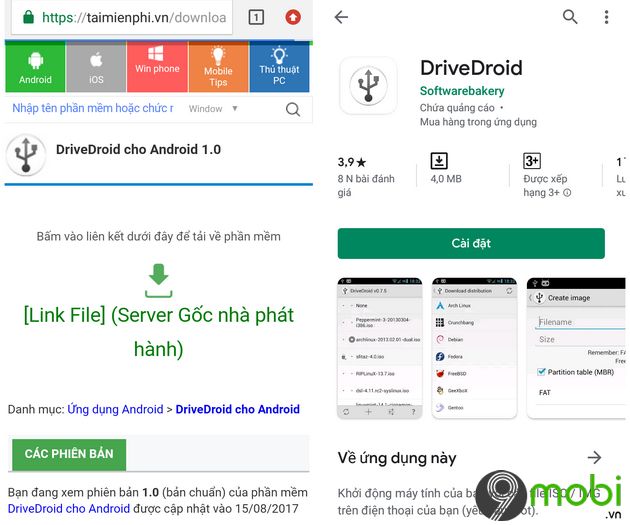
Bước 2: Sau khi cài đặt hoàn tất, mở ứng dụng DriveDroid lên --> Chọn Next --> và nhấn ACQUIRE ROOT ACCESS để cấp quyền cho SuperSU tương tác với DriveDroid.

Khi kết nối thành công, màn hình sẽ hiển thị thông báo 'Root acquired'. Tiếp theo, nhấn Next để tiếp tục qua bước sau.
Lưu ý: Nếu điện thoại Android chưa được ROOT, bạn sẽ không thể thực hiện bước này.

Bước 3: Trong cửa sổ tiếp theo, chọn mục CONFIGURE IMAGE DIRECTORY --> Chọn thẻ SD trên điện thoại --> Nhấn Next để tiếp tục.


Bước 4: Kết nối điện thoại Android của bạn với máy tính --> Nhấn Next --> Trong cửa sổ tiếp theo, chọn Standard Android --> Nhấn Next để tiếp tục.

Tiếp theo, đánh dấu vào ô Shows up as USB storage --> Chọn Next --> Đánh dấu vào Booted successfully using DriveDroid --> Nhấn Next để tiến hành.

Nhấn Next thêm một lần nữa.

Bước 5: Trên máy tính, sao chép file cài đặt Windows vào điện thoại Android đang kết nối.

Bước 6: Mở lại ứng dụng DriveDroid trên điện thoại --> Tìm và chọn mục DriveDroid Boot Tester --> Nhấn vào EJECT.
Tiếp theo, nhấn vào biểu tượng dấu + màu đỏ --> Chọn Create blank image để tạo một ảnh trống.

Bước 7: Nhập thông tin về file Windows mà bạn đã sao chép vào điện thoại ở bước trước.

Chờ đợi ứng dụng DriveDroid hoàn thành việc tạo file. Khi quá trình hoàn tất, bạn sẽ thấy thông báo 'Blank image created' trên màn hình như trong hình dưới đây.

Khi file đã được tạo xong, kết nối điện thoại Android với máy tính qua cáp USB và bắt đầu quá trình cài đặt Windows.
https://Tripi.vn/cach-tao-bo-cai-windows-tren-dien-thoai-26481n.aspx
Trên đây là hướng dẫn chi tiết cách tạo bộ cài Windows trực tiếp từ điện thoại. Hy vọng những thông tin trong bài sẽ hữu ích và giúp bạn thực hiện thành công công việc này.
Có thể bạn quan tâm

Top 4 trung tâm luyện thi TOEIC hàng đầu tại tỉnh Nghệ An

Khám phá cách làm cơm lười kiểu Nhật, nhanh gọn mà vẫn thơm ngon.

Những mẫu bàn trà Nhật Bản đẹp nhất, tinh tế và đậm chất truyền thống

Tuyển tập những mẫu vách phòng thờ đẹp và ấn tượng nhất

Những thiết kế cầu thang gỗ ấn tượng và tinh tế nhất


